下面一起来看看PPT文本框内容如何快速对齐 。
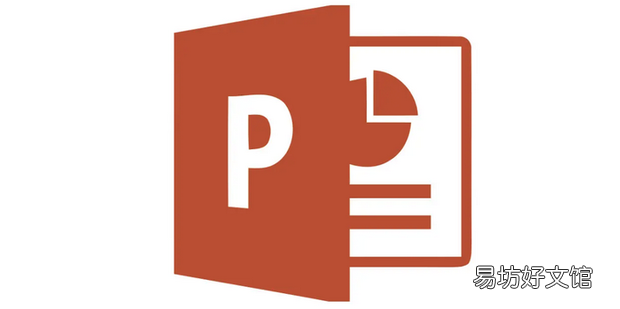
文章插图
PPT文本框内容如何快速对齐1、首先打开要进行操作的PPT 。

文章插图
2、打苏显束脸划入盐刻唱
开后点击菜单栏中的视图选项卡 。
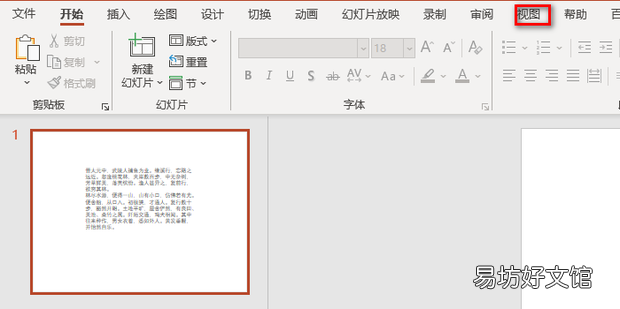
文章插图
3、然后将标尺勾选上 。
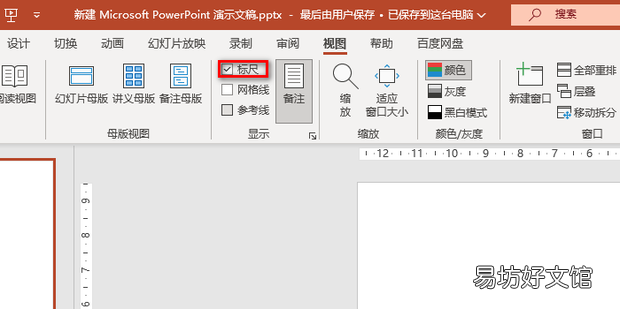
文章插图
4、然后全选来自文本框中的文字 , 之后360新知在上方的标尺上标注一个位置 。

文章插图
5、然后在每段的前面都按一下“Tab”键 , 这样就能快速对齐了 。
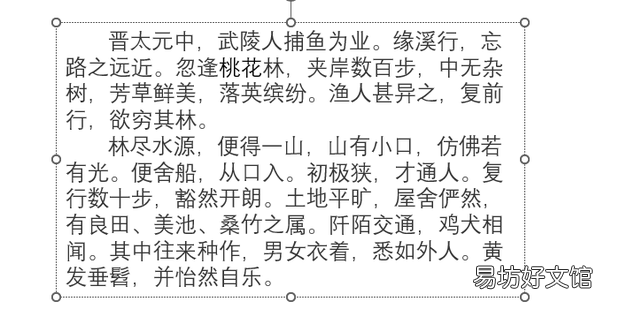
文章插图
【PPT文本框内容如何快速对齐】
推荐阅读
- qq对话框怎么换皮肤
- 五帝钱挂门框还是门上
- 如何将ppt快速粘贴到word
- ppt怎么编辑一键重装系统
- 如何使用PPT制作文字分离效果
- ppt空白页怎么删除
- ppt怎么给图片添加蒙层
- PPT怎么为幻灯片制作目录页
- 快手视频同框在哪快手同框怎么玩
- 快手头像框怎么取消






